
Բովանդակություն:
- Հեղինակ John Day [email protected].
- Public 2024-01-30 09:45.
- Վերջին փոփոխված 2025-01-23 14:48.
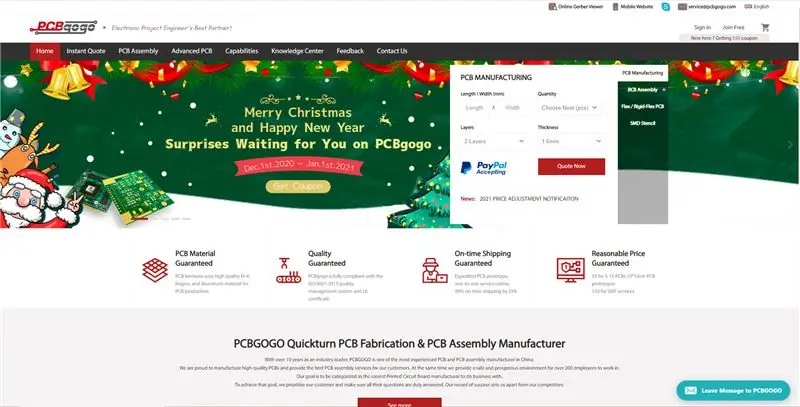

Գեներատոր minutovych pulsu pro hodiny pragotron:
Քայլ 1. Co Budeme Potrebovat
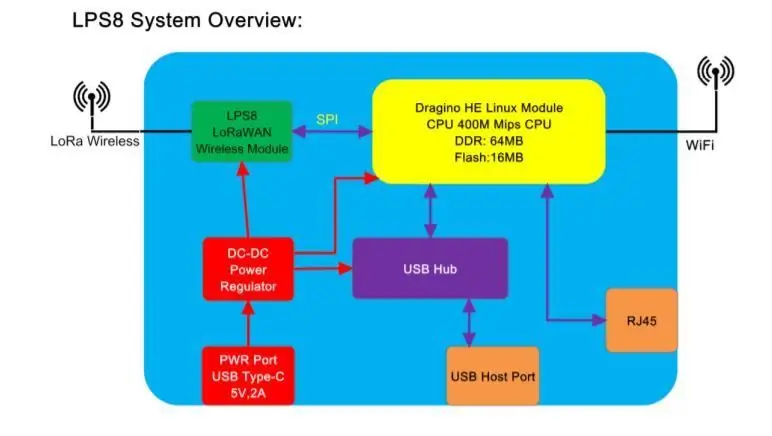
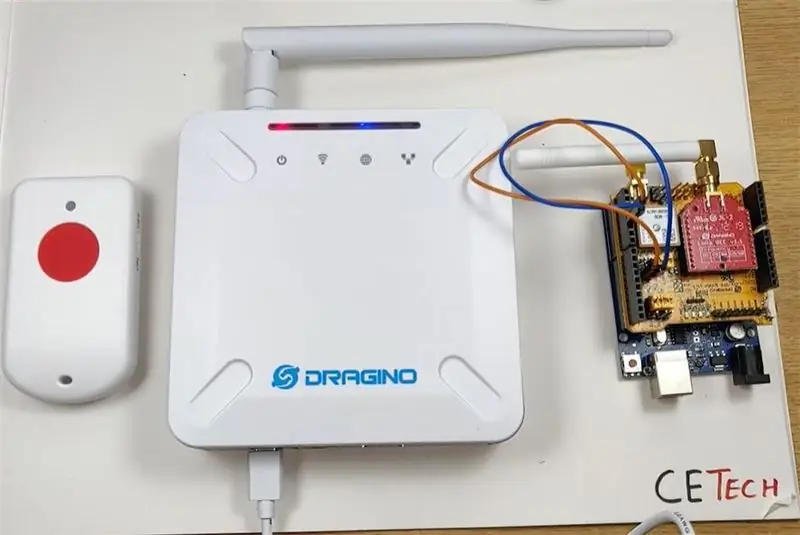

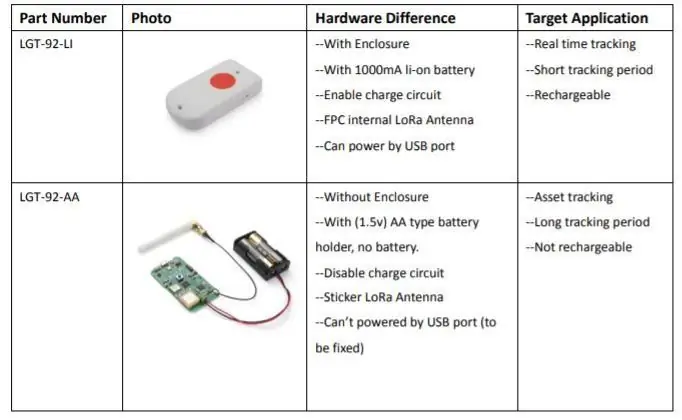
Co budeme potrebovat:
Մոնտազնիի նյութ
- vhodnou krabici - v mem pripade Gewiss 42206, rozmer 150x110x70 մմ, գոյություն ունեմ i s pruhlednym vikem
- falesne dno na upevneni modulu, napriklad z kousku plexiskla
- vyvodky Pg7 do krabice
- tenke lanko na propojovani
- distancni sloupky M2 a M2, 5 pro upevneni modulu (aliexpress "nylon standoff M2, M2, 5)
- sroubky M3 na upevneni falesneho dna
Էլեկտրոնիկա
- trinasobny baseboard pro Wemos (aliexpress «wemos d1 եռակի հիմք»)
- Wemos D1 mini պրոցեսոր (aliexpress «wemos d1 mini»)
- OLED displej 64x48 (aliexpress «wemos d1 mini display shield»)
- վարորդ pro motory L298N. Je potreba ten s chladicem, protoze snese napeti 24V nutne pro provoz hodin (aliexpress «l298n շարժիչի վարորդ»)
- բարձրացնել menic z 5 na 24 V MT3608 (aliexpress "mt3608")
- konektor pro pripojeni napajeni (microUSB breadboard) (aliexpress «micro usb pcb տախտակի միակցիչ»)
Նարադի
- պիժա
- կին
- vrtacka
- vrtak M2, 5
- vrtak M3
- sroubovak
- կլեստե
Սիկովնեն լուզում է:)
Քայլ 2: Սխեման
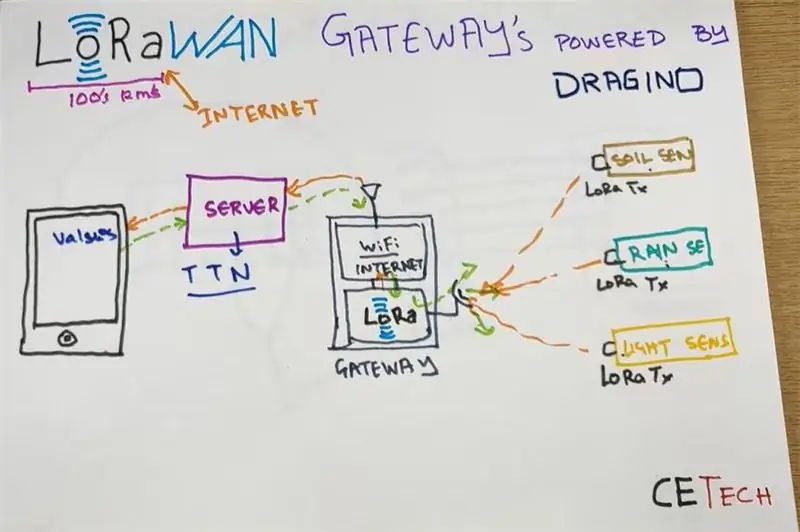
Je potreba udelat zelene propoje, modre znazorneny propoj mezi MCU a OLED displejem zabezpecuje baseboard.
Քայլ 3: Մոնտազ

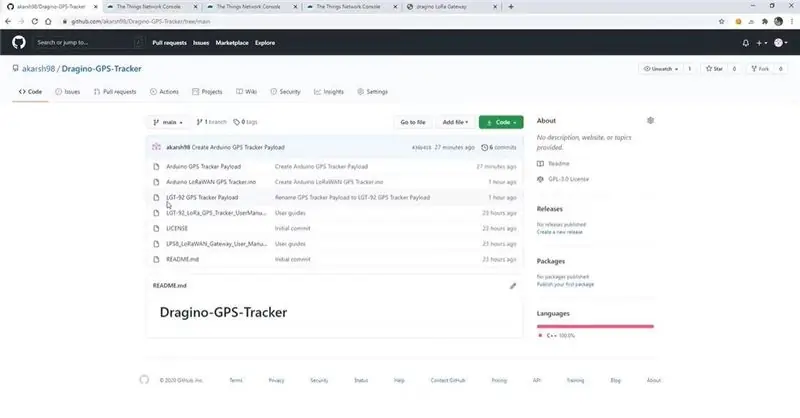
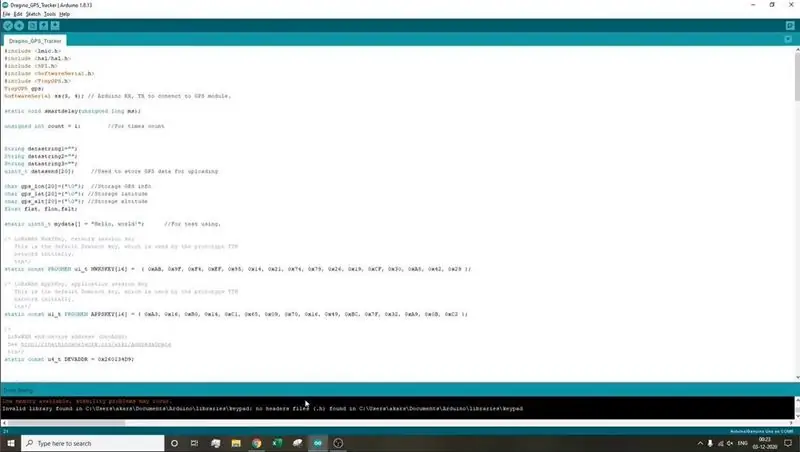
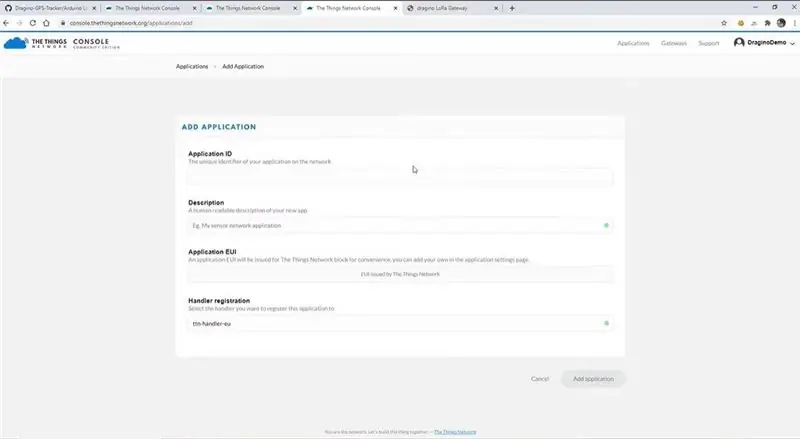
Z plexiskla udelame desticku, kterou vlozime do krabice, oznacime mista, kde je mozne ji prisroubit, vyvrtame diry 3, 2. Potom desticku vyndame, prekreslime montazni otvory modulu a vyvrtame diry 3mm pro distancni sloumaky, DC menaci otvayt, v otvory 2, 5mm mezi letovacimi oky a pouzit distancni sloupky M2, 5. Doporucuji jeste predvrtat vykruzovakem vetsi diry v mistech, kde jsou montazni otvory cele krabice. Rozmisteni modulu udelejte tak, aby bylo mozny pristup ke sroubum pro montaz krabice i sroubum, co budou drzet montazni desku v krabici
Modul menice je potreba pres osazenim nastavit na spravne napeti: Pripojime modul svorkami Vin ke zdroji 5V a na Vout merime napeti. Otacenim trimru nastavime, aby vystup mel 24V. Tim je menic pripraven.
Na modulu driveru je potreba overit, aby byl propojeny jumper EN1 a zaroven rozpojeny (nepropojeny) jumper vnitrniho napajeni, viz obrazek:
Արդյոք modulu baseboard, wemosu a displeje naletujeme spojovaci hrebinky, Pozor na spravnou orientaci, aby byly propojene spravne moduly: Do baseboardu se naletuje z horni strany hrebinek s dutinkami, do wemosu a do displeje z dolni strany hrebinkova lista. kterou se pak modul zasune do listy v baseboardu.
Nachystame si moduly, naletujeme vodice na propoje, pospojujeme a muzeme umistit pres distancni sloupky na montazni desku. Montazni desku potom sroubkama M3 prisroubime do krabice samotne.
Քայլ 4: Softwareրագրակազմ
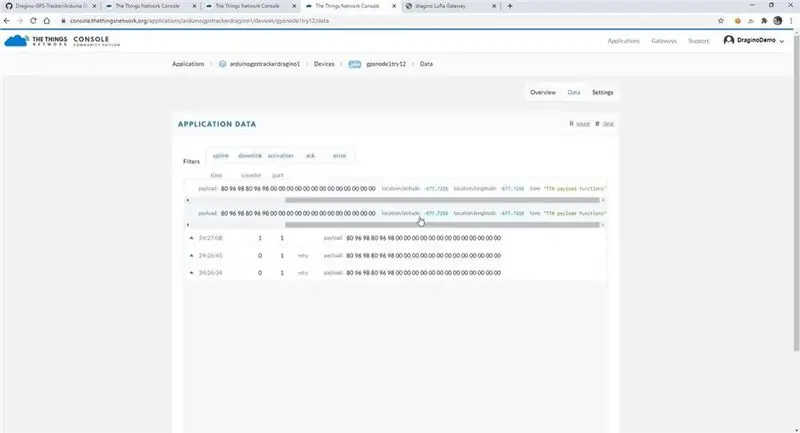
Pres arduino IDE nahrajeme SW do WEMOSu: Prvne je potreba si Arduino IDE upravit, aby bylo mozne nahravat procesory ESP8266: Jak pripravit Arduino IDE pro ESP8266
Zaroven bude nutne do Arduino IDE nahrat nektere knihovny
Az budeme mit Arduino IDE pripravene, pripojime pres USB kabel WEMOS, otevreme ուրվագիծ a nahrajeme jej do wemosu: Pozor, je potreba spravne nastavit v menu Nastroje parametry pro nahrati.
Քայլ 5: Դոկոնչենի
Prvni spusteni:
WEMOS nechame pripojeny k pocitaci pres USB kabel, pripojime displej a vhodnou propojkou spojime piny oznacene G a D7. Stiskneme RESTART tlacitko. Wemos parade do nastavovaciho modu - vytvori Wifi siti "testovaci", k ni je potreba se pripojit napriklad mobilnim telefonem a otevrit addressu 192.168.4.1. Objevi se webove rozhrani wemosu, kde je mozne pres odkaz nastavit wifi sit a heslo k ni. Je potreba vlozit udaj wifi, klepnout na tlacitko ulozit ve stejnem radku, nasledne heslo k ni a opet ulozit. Az mame hotov, odstranime propojku pinu G a D7 a opet zmackneme վերագործարկել: Wemos najede v beznem rezimu a ukaze se pripojovani k zadane wifi a pokud se pripoji, zobrazi se ziskana IP adresa.
Potom modul WEMOS vlozime do patice na baseboardu pripojime hodiny do svorek OUT1 a OUT2, pripojime napajeni:
Na dispelji by se melo po uvodnim logu objevit informace o pripojovani k wifi siti, nasledne ziskana IP adresa a nakonec 4 udaje
T: - aktualni cas
S: - cas posledni synchronizace casu
N: - stav dostupnosti NTP սերվեր (OK nebo KO)
DST: (zda je aktivni letni cas). D: pocet pulsu pri zadani rychleho posunu vpred pres webove rozhrani (polozka Adding)
Խորհուրդ ենք տալիս:
Arduino մեքենայի հետադարձ կայանման ահազանգման համակարգ - Քայլ առ քայլ: 4 քայլ

Arduino մեքենայի հետադարձ կայանման ահազանգման համակարգ | Քայլ առ քայլ. Այս նախագծում ես նախագծելու եմ մի պարզ Arduino մեքենայի հետադարձ կայանման սենսորային միացում ՝ օգտագործելով Arduino UNO և HC-SR04 ուլտրաձայնային տվիչ: Այս Arduino- ի վրա հիմնված Car Reverse ազդանշանային համակարգը կարող է օգտագործվել ինքնավար նավարկության, ռոբոտների ռանգի և այլ տեսականու համար
Քայլ առ քայլ համակարգչային շենք. 9 քայլ

Քայլ առ քայլ համակարգչի կառուցում. Պարագաներ. Սարքավորումներ. Մայրական համակարգիչ CPU coolerPSU (Էներգամատակարարման միավոր) Պահեստավորում (HDD/SSD) RAMGPU (պարտադիր չէ) Գործ CaseTools: Պտուտակահան ESD ապարանջան/matsthermal paste w/aplikator
Երեք բարձրախոս շղթա -- Քայլ առ քայլ ձեռնարկ ՝ 3 քայլ

Երեք բարձրախոս շղթա || Քայլ առ քայլ ձեռնարկ. Բարձրախոսների սխեման ուժեղացնում է շրջակա միջավայրից ստացված աուդիո ազդանշանները MIC- ում և այն ուղարկում է խոսնակին, որտեղից արտադրվում է ուժեղացված ձայնը:
Քայլ առ քայլ կրթություն ռոբոտաշինության մեջ `հանդերձանքով. 6 քայլ

Քայլ առ քայլ կրթություն ռոբոտաշինության մեջ ՝ հանդերձանքով. Իմ սեփական ռոբոտը կառուցելուց մի քանի ամիս անց (խնդրում եմ անդրադառնալ այս բոլորին), և երկու անգամ մասերի խափանումից հետո, ես որոշեցի մի քայլ հետ գնալ և նորից մտածել իմ մասին ռազմավարություն և ուղղություն: Մի քանի ամսվա փորձը երբեմն շատ հատուցող էր, և
Ձայնային թռիչք Arduino Uno- ի հետ Քայլ առ քայլ (8 քայլ) `8 քայլ

Ձայնային թռիչք Arduino Uno- ի հետ Քայլ առ քայլ (8 քայլ). Ուլտրաձայնային ձայնային փոխարկիչներ L298N Dc կանացի ադապտեր էներգիայի մատակարարում արական dc pin Arduino UNOBreadboard և անալոգային նավահանգիստներ ՝ կոդը փոխարկելու համար (C ++)
